目录
[步骤2、 子组件注册](#步骤2、 子组件注册)
一、组件开发优势
组件化开发允许你构建可重用、可维护的代码模块,这些模块可以单独测试和组合使用。
二、组件开发步骤
步骤1、 编写组件代码
步骤2、注册组件(全局注册、局部注册)
步骤3、使用组件
步骤1、编写组件代码
组件的.vue文件中,可以定义模板、脚本和样式。 例如,开发一个显示柱状图的组件。其中,X轴数据、Y轴数据由父组件传入,子组件主要负责画出如下的柱状图:
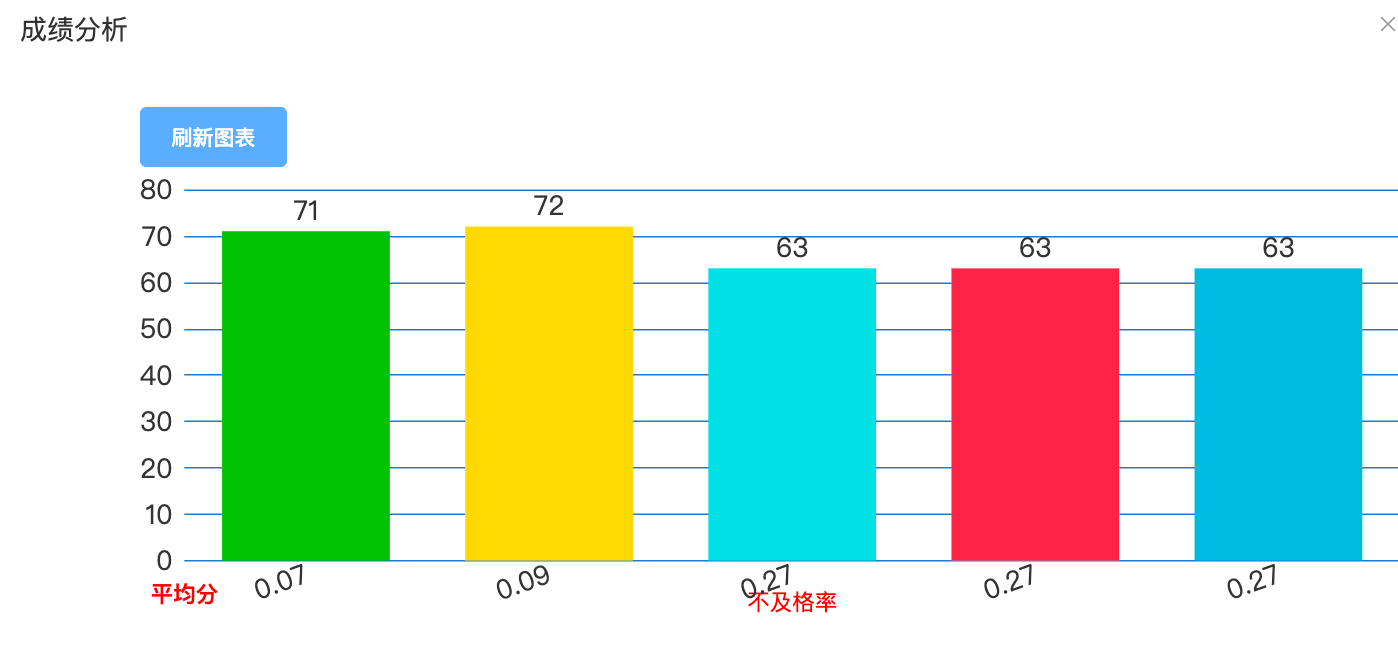
子组件定义位置 serviceCompents/Course/chart.vue,定义的内容如下:
javascript
<template>
<div>
<el-button type="primary" @click="startGenEcharts()">刷新图表</el-button>
<div class="echart" id="mychart" :style="myChartStyle"></div>
</div>
</template>
<script>
import * as echarts from 'echarts';
export default {
name: 'CourseChart',
props: {
dataX: {
type: Array
},
dataY: {
type: Array
}
},
data(){
return {
myChartStyle: { float: "left", width: "100%", height: "300px" }, //图表样式
}
},
methods: {
startGenEcharts() {
let dataX = this.dataX;
let dataY = this.dataY;
let colorList = ['#0CB500', '#FFD634', '#01DAE2', '#FF5555', '#03B8DE', '#4AE879', '#FF8800', '#DBDBDB', '#ABEAFF'];
var myoption = {
fontSize: 8,
tooltip: {
trigger: 'axis'
},
grid: {
left: 0, //左边距
right: 0, //走边距
top: 15, //上边距
bottom: 0, //下边距
containLabel: true
},
xAxis: {
name: '不及格率',//x轴名称
nameLocation: 'middle', // 控制名字的位置,如 'start' 或 'middle'
nameGap: 20,
nameTextStyle: {
fontSize: 15,
color: 'red'
},
type: 'category',
boundaryGap: [0, '30%'],
//坐标轴斜着显示
axisLabel: {
interval: 0,
rotate: 20,
fontSize: 18
},
axisLine: {
//x轴
show: false, //线条隐藏
lineStyle: {
//文字颜色
color: '#333'
}
},
axisTick: {
//y轴刻度线
show: false
},
data: dataX
},
yAxis: {
name: '平均分', // 直接在 yAxis 配置中设置 name,显示在坐标轴旁边(对于 category 类型)或下方(对于 value 类型)
nameTextStyle: { // 定制坐标轴名称的样式
color: 'red',
fontSize: 15,
fontWeight: 'bold'
},
nameLocation: 'start', // 可以是 'start' 或middle 'end',表示名称在坐标轴的开始或结束位置
nameRotate: 0, //0或90 旋转角度,默认是水平方向,如果想让名称垂直显示可以设置旋转角度
nameGap: 15, // 名称与坐标轴线之间的距离
type: 'value',
boundaryGap: [0, '30%'],
axisLine: {
//y轴
show: false, //线条隐藏
lineStyle: {
//文字颜色
color: '#333'
}
},
axisLabel: {
fontSize: 18
},
//网格线颜色
splitLine: {
show: true,
lineStyle: {
color: ['#307DCB'],
width: 1,
type: 'solid'
}
},
axisTick: {
//y轴刻度线
show: false
}
},
series: [
{
name: '平均成绩',
data: dataY,
type: 'bar',
itemStyle: {
normal: {
color: function (params) {
return colorList[params.dataIndex];
},
label: {
show: true, //开启显示
position: 'top', //在上方显示
textStyle: {
//数值样式
color: '#333',
fontSize: 18
}
}
}
}
}
]
};
this.myChart = echarts.init(document.getElementById("mychart"));
this.myChart.setOption(myoption);
//随着屏幕大小调节图表
window.addEventListener("resize", () => {
this.myChart.resize();
});
}
},
mounted(){
this.startGenEcharts();
}
}
</script>
<style scoped>
.run-box{
margin-bottom: -1px;
padding: 4px 8px;
border: 1px solid #dcdfe6;
border-radius: 3px;
}
</style>注意:
1、 使用Props传递数据到组件。比如示例中有如下定义,表示将从外部向组件传入dataX, dataY两个Array类型的数据
props: {
dataX: {
type: Array
},
dataY: {
type: Array
}
}步骤2、 子组件注册
注册组件(全局注册、局部注册)
局部注册
父组件.vue文件中:
import CourseChart from '@src/serviceComponents/Course/chart';//子组件定义位置
export default {
name: "courseScoreOverviewList",
components: {
CourseChart
},data() {
return {
...此时省略内容
全局注册
import Vue from 'vue';
import App from './App.vue';
import CourseChart from '.@src/serviceComponents/Course/chart';// 具体路径添加上.vue也可以Vue.component('CourseChart', CourseChart);
new Vue({
render: h => h(App),
}).$mount('#app');
步骤3、父组件给自定义的组件传参并调用
注意: 通过props在父组件和子组件之间传递数据.++实际上用于父组件给子组件传递数据++。
父组件.vue文件内容:
javascript
<el-dialog title="成绩分析" :visible.sync="dialogVisibleForEcharts" fullscreen>
<div style="margin-left: 80px; margin-bottom: 60px;">
<CourseChart :dataY="this.list.map(item => toFixed(item.avgStuScores),2)" :dataX="this.list.map(item => toFixed(item.totalFailStuScoresRate,2))"></CourseChart>
</div>
</el-dialog>
import CourseChart from '@src/serviceComponents/Course/chart';//子组件定义位置
export default {
name: "courseScoreOverviewList",
components: {
CourseChart
},
data() {
return {
...此时省略内容注意:在子组件中,你可以使用$emit触发事件,并在父组件中监听这些事件。
三、总结
1、 子组件可以继续组合形成更大的子组件来使用
2、 父组件可以通过props给子组件传递数据。 数据的类型可以多种多样.比如,
- 当父组件通过props给子组件传递Array数据时,子组件声明:
props: {
dataX: {
type: Array
},
dataY: {
type: Array
}
}- 当父组件通过props给子组件传递字符串、整形等基本数据时,子组件声明:
props: ['productId', 'taskId', 'resultId']- 当父组件通过props给子组件传递Object数据时,子组件声明:
props: {
dataX: {
type: Object
}
}